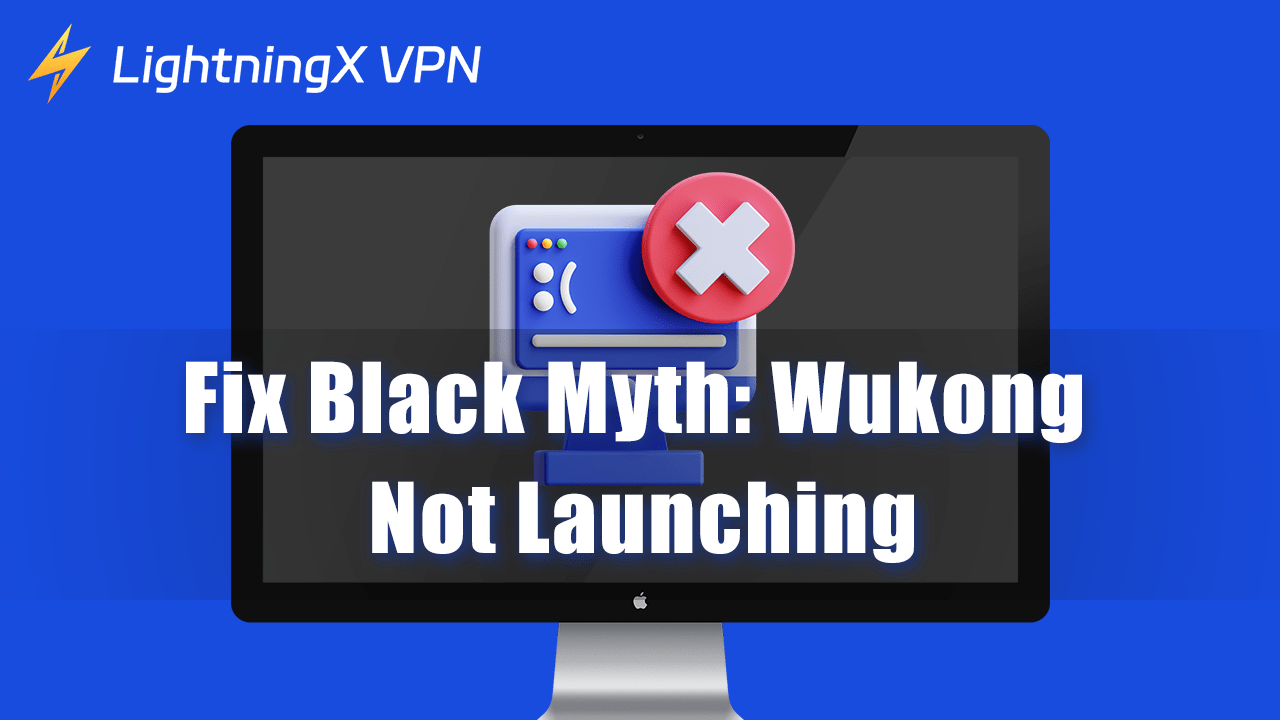Black Myth: Wukong이 출시되었습니다! 하지만 게임이 실행되지 않나요? 걱정하지 마세요!
이 가이드는 Black Myth: Wukong이 실행되지 않는 문제를 해결하기 위한 다양한 트러블슈팅 단계를 안내합니다.
팁: Black Myth: Wukong을 플레이할 때 VPN 사용을 권장합니다.
LightningX VPN은 게임 속도를 높이고 레이턴시(핑)와 지연을 줄이기 위해 고속 서버를 제공합니다. 지금 LightningX VPN을 무료로 다운로드하여 Black Myth: Wukong을 즐기세요.
해결 방법 1: 다운로드 캐시 지우기
Black Myth: Wukong이 실행되지 않는 경우, Steam의 다운로드 캐시가 원인일 수 있습니다. 일부 플레이어의 피드백에 따르면, 다운로드 캐시를 지우는 것이 문제 해결에 도움이 될 수 있습니다.
- Steam 클라이언트를 엽니다.
- 클라이언트의 왼쪽 상단 모서리에 있는 Steam 메뉴를 클릭하고 설정을 선택합니다.
- 설정 패널에서 다운로드 탭을 선택합니다.
- 다운로드 탭 하단에 있는 다운로드 캐시 지우기 버튼을 클릭합니다. 캐시를 지우는 것을 확인하려면 확인을 선택합니다.
- 캐시를 지운 후, Steam 클라이언트와 게임을 재시작합니다.
다운로드 캐시를 지운 후에도 Black Myth: Wukong이 실행되지 않는다면, 다른 문제가 원인일 수 있습니다.
해결 방법 2: 게임 재시작
캐시를 지워도 효과가 없는 경우, 게임을 재시작해보세요.
- 게임 종료: Black Myth: Wukong을 완전히 종료합니다.
- 몇 분 기다리기: 모든 프로세스가 종료되었는지 확인하기 위해 몇 분 기다립니다.
- 게임 재시작: 다시 게임을 엽니다.
대부분의 게임에서는 재시작이 가장 간단하고 효과적인 해결 방법입니다.
해결 방법 3: 관리자 권한으로 게임 실행
Black Myth: Wukong이 PC에서 실행되지 않는 경우, 관리자 권한이나 호환 모드로 실행해보세요.
- 관리자 권한으로 게임 실행
- Steam 라이브러리를 엽니다. Black Myth: Wukong의 설치 폴더에 접근하려면 게임을 마우스 오른쪽 버튼으로 클릭하고 “관리” > “로컬 파일 탐색”을 선택합니다.
- .exe 파일을 마우스 오른쪽 버튼으로 클릭하고 “관리자 권한으로 실행”을 선택합니다.
- 호환 모드 활성화
- 호환성 탭에서 “이 프로그램을 호환 모드로 실행”에 체크합니다.
- 전체 화면 최적화 비활성화
- C:\Program Files (x86)\Steam\steamapps\common\BlackMythWukong\b1\Binaries\Win64로 이동합니다.
- b1-Win64-Shipping을 마우스 오른쪽 버튼으로 클릭하고 속성을 선택합니다.
- 호환성 탭으로 이동합니다.
- “전체 화면 최적화 비활성화”에 체크합니다.
- “관리자 권한으로 이 프로그램 실행”도 체크되어 있는지 확인합니다.
- 적용을 클릭하고 변경 사항을 저장하려면 확인을 클릭합니다.
해결 방법 4: VPN 비활성화 또는 더 나은 VPN 사용
저품질 또는 무료 VPN을 사용하면 게임 서버와의 연결에 문제가 발생할 수 있습니다. VPN을 비활성화하면 일시적으로 이 문제를 해결할 수 있습니다.
- VPN 앱을 엽니다.
- VPN을 끄거나 비활성화하는 옵션을 찾습니다.
- VPN이 완전히 비활성화되었는지 확인합니다.
- 게임 재시작:
- VPN을 비활성화한 후, 다시 Black Myth: Wukong을 실행해보세요. 게임이 정상적으로 실행되는지 확인합니다.
VPN을 자주 사용하고 게임 경험에 방해되지 않는 신뢰할 수 있는 서비스가 필요하다면, LightningX VPN을 추천합니다.
LightningX VPN을 선택하는 이유
- 고속 서버: LightningX VPN은 게임에 최적화된 고속 서버를 제공하여 최소한의 레이턴시와 원활한 게임 경험을 보장합니다.
- 글로벌 커버리지: 여러 국가에 서버가 있어 다양한 지역에 쉽게 연결할 수 있습니다.
- 데이터 제한 없음: 무제한 대역폭을 즐길 수 있어 데이터 제한을 걱정하지 않고 장시간 게임 세션을 즐길 수 있습니다.
- 강력한 보안: LightningX VPN은 고급 암호화 기술을 사용하여 데이터를 보호하고 프라이버시를 유지합니다.
이 단계를 따르고 신뢰할 수 있는 VPN을 사용하여 Black Myth: Wukong이 실행되지 않는 문제를 효과적으로 해결할 수 있습니다. 지금 무료로 다운로드하여 더 원활한 게임 경험을 즐기세요.
해결 방법 5: 게임 파일의 무결성 검사
게임 파일의 무결성은 게임이 올바르게 실행되는 데 매우 중요합니다. 다운로드한 게임 파일이 손상되었거나 누락된 경우, 게임에 영향을 미칩니다. 이제 게임 파일이 완전한지 확인해봅시다.
- Steam 라이브러리에서 “Black Myth: Wukong”을 찾아 마우스 오른쪽 버튼으로 클릭하고 “속성”을 선택합니다.
- “로컬 파일” 탭에서 “게임 파일의 무결성 확인”을 클릭합니다.
- Steam은 자동으로 손상되었거나 누락된 파일을 검사하고 수리합니다.
해결 방법 6: Windows 및 게임 업데이트
운영 체제와 게임을 최신 상태로 유지하면 호환성과 성능 문제를 해결할 수 있습니다.
Windows 업데이트
- Win + I를 눌러 설정 앱을 엽니다. 업데이트 및 보안 > Windows Update로 이동합니다.
- 업데이트 확인을 클릭합니다.
- 업데이트가 있는 경우, 다운로드 및 설치합니다.
게임 업데이트
- Steam을 열고 라이브러리로 이동합니다.
- Black Myth: Wukong을 마우스 오른쪽 버튼으로 클릭하고 속성을 선택합니다. 업데이트 탭으로 이동하여 “이 게임을 항상 최신 상태로 유지”를 확인합니다.
- 업데이트가 있는 경우, 자동으로 다운로드 및 설치됩니다.
이 해결 방법은 Black Myth: Wukong의 검은 화면 문제를 해결하는 데도 도움이 됩니다.
해결 방법 7: GPU 드라이버 업데이트
위의 방법으로 부팅 문제가 해결되지 않는 경우, 그래픽 드라이버를 업데이트하면 도움이 될 수 있습니다. Windows 11 및 Windows 10 GPU 드라이버를 업데이트하는 단계별 가이드입니다.
Windows 10/11 사용자:
- Windows 시작 메뉴를 클릭하고 “장치 관리자”를 입력합니다.
- 장치 관리자 창에서 “디스플레이 어댑터”를 찾아 클릭합니다. 그래픽 카드를 마우스 오른쪽 버튼으로 클릭하고 “드라이버 업데이트”를 선택합니다.
- “업데이트된 드라이버 소프트웨어 자동 검색”을 선택하여 자동 업데이트를 수행합니다.
수동으로 업데이트하려면:
- “내 컴퓨터에서 드라이버 소프트웨어 찾아보기” → “내 컴퓨터의 장치 드라이버 목록에서 선택”을 선택합니다.
- “디스크 있음” → “찾아보기”를 클릭하여 새 드라이버가 포함된 폴더를 지정합니다. 다음을 클릭하여 설치합니다.
새 설정 구성:
- Windows 바탕 화면을 마우스 오른쪽 버튼으로 클릭하고 그래픽 제어판(예: Intel HD Graphics 옵션, NVIDIA 제어판, AMD Radeon 설정)에 접근하여 새 기능과 설정을 탐색합니다.
이 단계를 수행하여 그래픽 드라이버를 최신 상태로 유지하면 Black Myth: Wukong이 실행되지 않는 문제를 해결하는 데 도움이 됩니다.
해결 방법 8: 그래픽 품질 조정
Black Myth: Wukong의 높은 품질 요구 사항으로 인해, 그래픽 설정이 높으면 게임이 실행되지 않을 수 있습니다.
- 게임이 실행되지만 충돌하거나 멈추는 경우, 게임 내 설정 메뉴로 이동합니다.
- 게임이 실행되지 않는 경우, 게임 프로파일에서 설정을 조정해야 할 수 있습니다.
그래픽 설정 낮추기:
- 그래픽 품질을 낮음 또는 중간으로 설정합니다.
- 해상도를 낮은 설정으로 줄입니다.
- 안티앨리어싱, 수직 동기화 및 그림자와 같은 고급 그래픽 기능을 끕니다.
- 게임을 재시작하여 문제가 해결되었는지 확인합니다.
결론
이 블로그에서 제공되는 단계를 따라 Black Myth: Wukong이 실행되지 않는 문제를 효과적으로 해결할 수 있습니다. 또한 전반적인 게임 경험을 향상시킬 수 있습니다. 지금 바로 조치를 취하여 게임이 원활하게 실행되도록 하세요!
LightningX VPN을 사용하여 고속, 글로벌 커버리지, 무제한 대역폭 및 강력한 보안을 제공하여 온라인 게임을 즐기는 최고의 선택으로 만드세요.